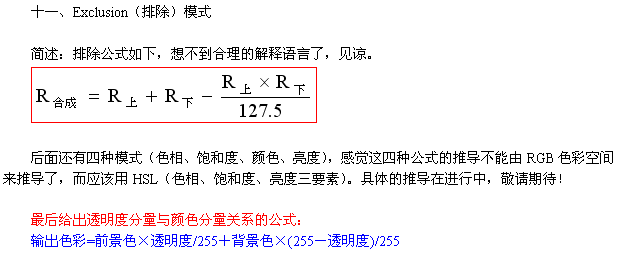亲爱的老师您好:
您是我的好网友,在PS方面我在您的网站上学了不少东西,但是有一个问题也是别处没有的
这个问题只能在您的专业网站上能解决:
就是各种图层模式与各种颜色能产生什么样的效果,及他们工作原理详解
在一些教程上我总能看到一些但是不能详知,
可能我说的不太明白我说一个例子吧,
例如:我用了“滤色”这个模式一般用了它能使图象色彩就淡,还有写黑色相滤色时
保持原色,与白色相滤色时,保持白色,
谢谢老师了,
混合模式最终产生什么样的效果,这不是一句两句可以说清的,建议你最好买本书看看,或者去网上找找。
滤色模式的计算方法是:将两个颜色的互补色的像素值相乘,然后除以255,得到最后的像素值。这几乎就是一个公式,因为 任何像素值乘以 255 (白色像素值),再除以255,就等于没有变,所以和黑色混合后没有变化。
下面用通俗的语句阐述一下图层合成模式,这是基本原理,需要您在操作过程中理解。(节选于拙著《设计师谈Photoshop界面设计》)
1.4.2 合成模式分类
图层合成模式就像一条狡猾的蛇,把握不住它的七寸所在是不能让它驯服的。很多初学者、进阶者弄不明白的正是这些合成模式的工作原理。笔者初学Photoshop的时候也对图层的合成模式不明所以,往往把这些模式都试一遍,其结果却并不令人满意。事实上,我们经常把多种合成模式组合起来用,例如多个图层中,中间的图层使用其中一种合成模式,而顶上的图层又使用另外一种合成模式,往往会有令人惊讶的效果诞生。如个逐个图层样式尝试的话,那工作效率就相当慢了。事实上,图层合成模式也有内在的规律,掌握了它们的原理,也就能轻易的驱驾它们。
下面,笔者为读者总结了一些图层合成模式的规律。
首先,按相似类别把它们分组(其实只要留意一下合成模式的选择菜单就会发现,Photoshop已经用横线把它们分成不同的组了)。
一、第1组:杂牌军
这一组的组员是Normal(常规)模式和Dissolve(溶解)模式,它们的特性导致它们无法加入其他组,所以才把它们集合在一起。Normal模式下图层的颜色为正常显示状态,是默认的模式。Dissolve模式在图像完全不透明的情况下,和Normal模式没有什么区别,因为它只对羽化的图像起作用。
二、第2组:黑暗兵团
这一组的组员是Darken(加暗)模式、Multiply(正片叠底)模式、Color Burn(颜色加深)模式和Linear Burn(线性加深)模式。这一组成员的共同点是它们会使图像看起来变得更暗。它们的代表人物是Multiply模式和Color Burn模式。
三、第3组:明日帝国
这一组的组员是Lighten(变亮)模式、Screen(屏幕)模式、Color Dodge(颜色减淡)模式和Linear Dodge(线性减淡)模式。这一组成员的共同点是它们会使图像看起来更亮。它们的代表人物是Screen模式和Color Dodge模式。
四、第4组:突击队
这一组的成员是Overlay(叠加)模式、Soft Light(柔光)模式、Hard Light(强光)模式、Vivid Light(艳光)模式、Linear Light(线性光)模式和Pin Light(个性光)模式。它们的共同点是使图像对比更强烈。代表人物是Overlay模式、Soft Light模式和Hard Light模式。
五、第5组:排雷兵
这一组只有2个组员Difference(差值)模式和Exclusion(排除)模式。它们的共同点是使图像前后对比产生非常大的反差。代表人物是Difference模式。
六、第6组:后群队
这一组的组员是Hue(色相)模式、Saturation(饱和度)模式、Luminosity(亮度)模式和Color(颜色)模式。它们的作用都是为了修饰图像,例如给黑色照片上色等。代表人物是Color模式。
企业里面划分了不同的职能部门,要办理档案挂*,就应该去找人事部,而不是去找技术部。我们使用Photoshop的图层合成模式时,首先要清楚自己需要什么样的效果,然后再到不同的组里去选择合成模式。例如要使图像效果明亮,就应该去“明日帝国”组里选择,而不是跑到“黑暗兵团”中去。
_ueditor_page_break_tag_
在各分组里,笔者分别挑选了它们的代表人物(即最常用的合成模式)进行分析,其他不常用的这里就不多说了。
1. Multiply(正片叠底)模式
请读者展开想象力,Multiply模式就像把激活层与下面的图像当成放在幻灯机前的2张透明幻灯片。一张幻灯片在前,另一张在后。光线穿过两张幻灯片,结果总使含有2个图像内容的图像更暗。Multiply模式可以用于添加阴影,而不会完全消除下方图层中阴影区的颜色。请记住,白色是该模式的中性色,也即是白色在这里变成透明,这个特性非常有用,例如可以用于消除复杂的白色背景。
2. Screen(屏幕)模式
继续用幻灯片来比喻。把2张幻灯片分别放在2个独立的幻灯机上,并且同时投射到同一个屏幕上,就会得到像Screen模式一样的效果。Screen模式的效果和Multiply模式的效果正好相反,它会得到一个较亮的图像。该模式可用于在图像上添加高亮。请记住,黑色是它的中性色。
3. Overlay(叠加)、Soft Light(柔光)、Hard Light(强光)模式
很难把这3种模式真正区分开,因为这3种模式都是把激活层的暗色与屏幕上出现的亮色相乘,成为下面图层的合成像素。但它们的侧重点不同,Overlay模式侧重于合成像素,而Hard Light模式侧重于激活层像素。如果希望激活层的图像较清晰些,可使用Hard Light模式。如果希望底下所有图层的合成图像清晰些,则可使用Overlay模式。而Soft Light模式则是使Hard Light模式淡化,结果是产生一个低反差的效果。请记住,50%的中性灰是它们的中性色,这个特性非常有用,可以用来制作复杂的灯光效果。当读者在某个Photoshop教程中发现笔者首先使用50%的灰来填充图像时,就应该猜想到他会用这些合成模式了,但大多数笔者都没有专门去说明这一点,导致读者老是想不通为什么一定要用50%的灰来进行填充。
4. Color Dodge(颜色减淡)、Color Burn(颜色加深)模式
Color Dodge模式可以使激活层上的每种颜色变成亮值倍增器,使合成图像变亮。像白色这样的亮色,产生的效果最强烈,黑色则不起作用。笔者在这里所要说的是,这个合成技巧在设计中应用非常广泛,在本书以后的章节中会陆续出现它的应用实例。Color Burn模式的作用与Color Dodge模式相反,它是利用激活层的彩色去降低合成图像的亮度值,结果会使图像急剧变暗。Color Burn模式中,深色产生的效果最强烈,白色则不起作用。
5. Difference(差值)、Exclusion(排除)模式
Difference模式同时对绘图的图像区域与当前前景色进行估算,如果前景色调更高,则背景色调改变其原始数值的对立色调。这种模式下用白色在一副图像上绘画会产生最显著的效果,因为没有一个背景图像包含比绝对白色更亮的色调数值。Exclusion模式把中间颜色着到灰色上,形成一个较低反差的效果。
6. Hue(色相)、Saturation(饱和度)、Luminosity(亮度)模式
它们都是利用HSL色彩模式来混合激活层与底层图像的色彩。选择Hue模式时,Photoshop保留激活层的色相不变,将与之同底层图像的饱和度和明度值混合。选择Luminosity模式时,仅把纹理的明暗信息传到下方图像上。选择Saturation模式时,Photoshop保留激活层的饱和度值,将之与底层图像的色相、明度混合。需要注意的是,以上几种模式对灰度图不起作用。
7. Color(颜色)模式
Color模式由Hue(色相)和Saturation(饱和度)组成。Photoshop保留激活层的色相和饱和度,并把它们与下层图像的明度相混合。因为Color模式的饱和部分效果很微弱,所以Color模式产生的效果与Hue模式产生的效果几乎相同。Color模式主要用来给下层图像上色,例如给黑白照片上色等。
转自冰火谷
这篇文章则是混合模式数学公式的一些资料,由于对混合模式很多高手有不同的看法,这个贴子中绝大部分是对的。这里要感谢贴子的原创者的劳动,如您认为这个贴子侵犯了版权,可在这里提出,本站会立即删除。
_ueditor_page_break_tag_
 此主题相关图片如下:
此主题相关图片如下:
 此主题相关图片如下:
此主题相关图片如下: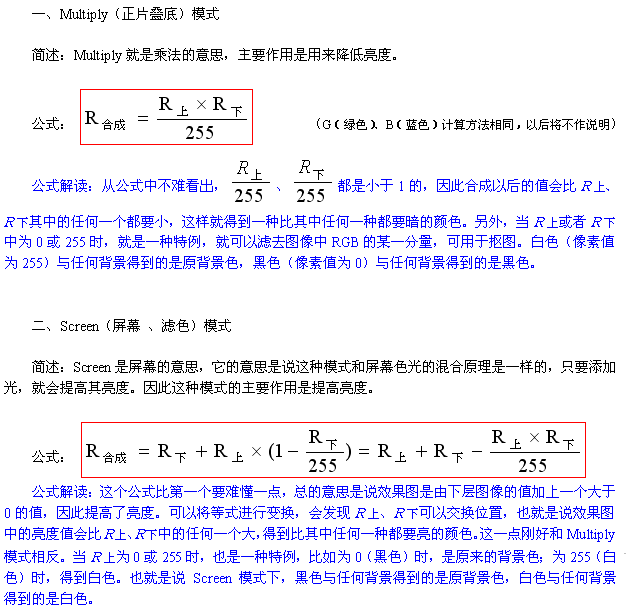
 此主题相关图片如下:
此主题相关图片如下: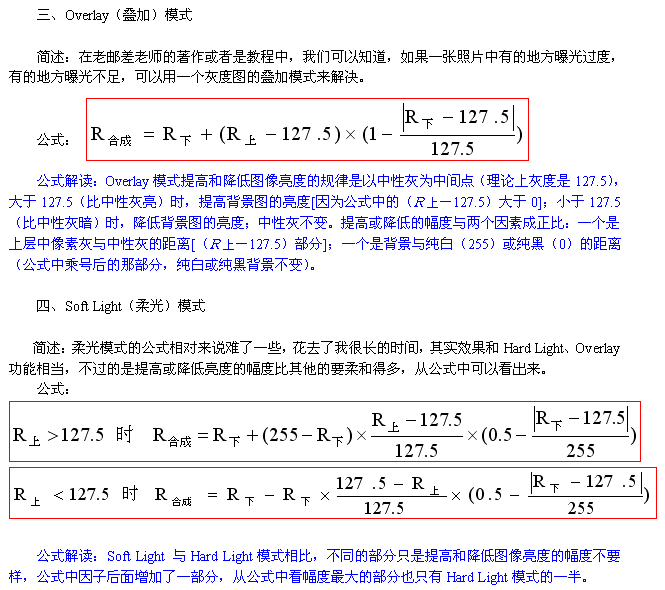
 此主题相关图片如下:
此主题相关图片如下: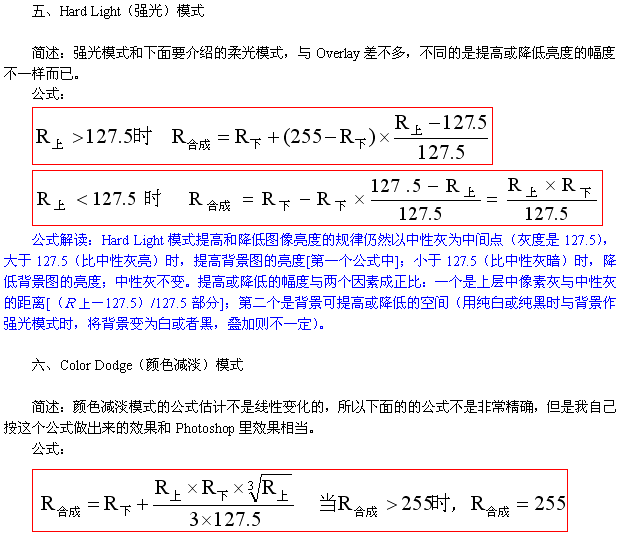
 此主题相关图片如下:
此主题相关图片如下: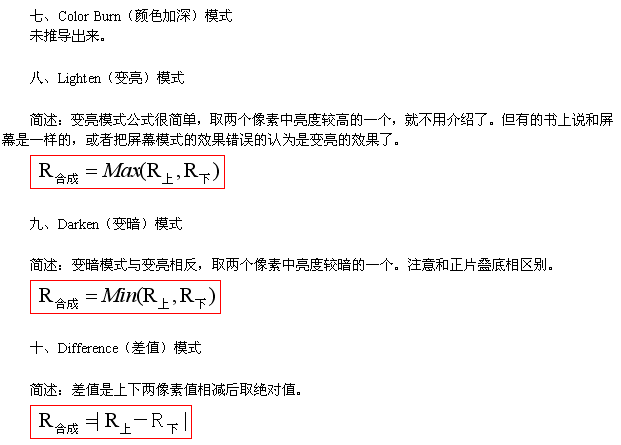
 此主题相关图片如下:
此主题相关图片如下: